官网下载即可:
mysql-installer-community-5.6.25.0.msi
安装:
1.
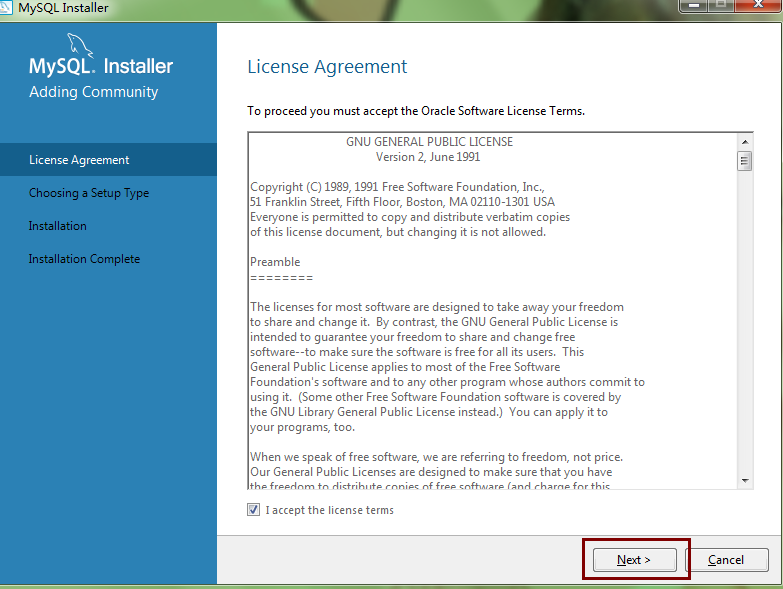
2.
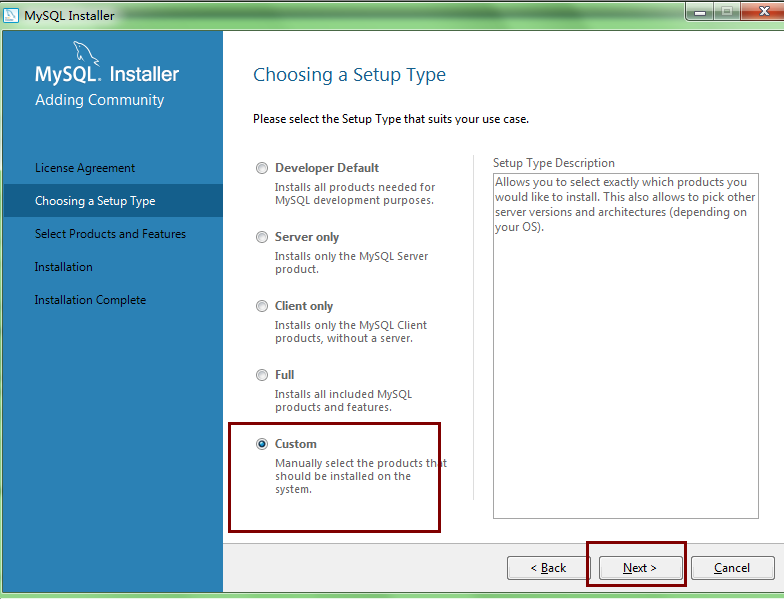
3.在这里我们需要从安装程序提供的可安装的产品(Products)中选择我们需要的mysql server
我们展开Available Products里的第一项“MySQL Servers”,依次展开其子结点,直到其终端结点,我的操作是64位的,所以选中“MySQL Server 8.0.12 - X64”
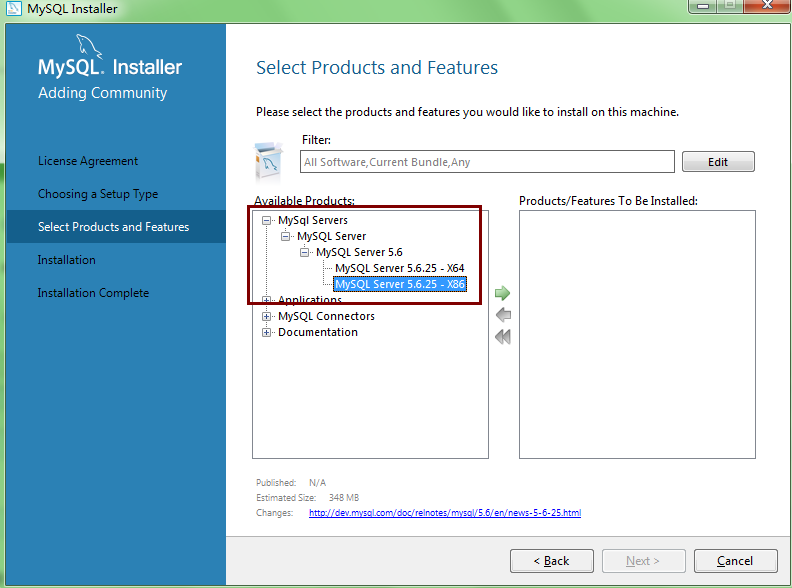
4.然后点击绿色的向右箭头,将当前Product移动需要安装的列表,然后在右边展开“MySQL Server 8.0.12 - X64”项,取消“Development Components”的勾选(因为我们只需要安装mysql server),之后点击“Next”按钮进入下一步
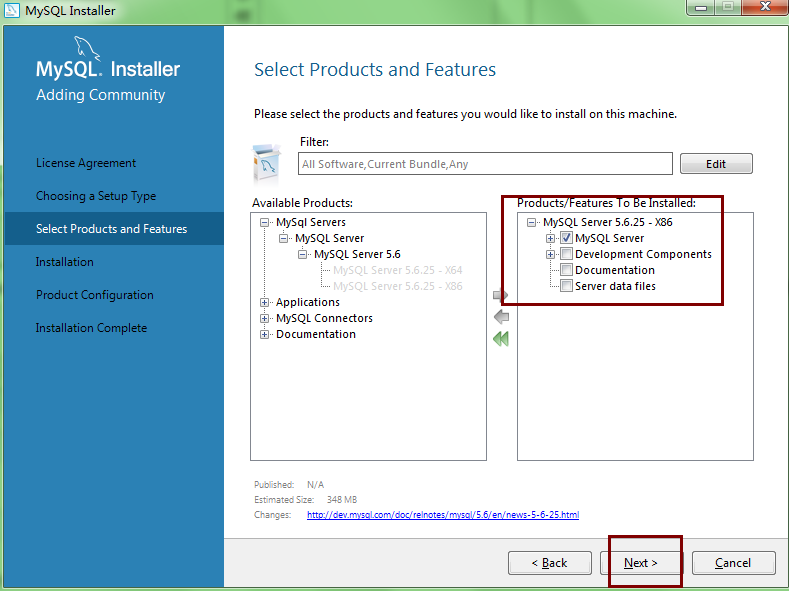
5.
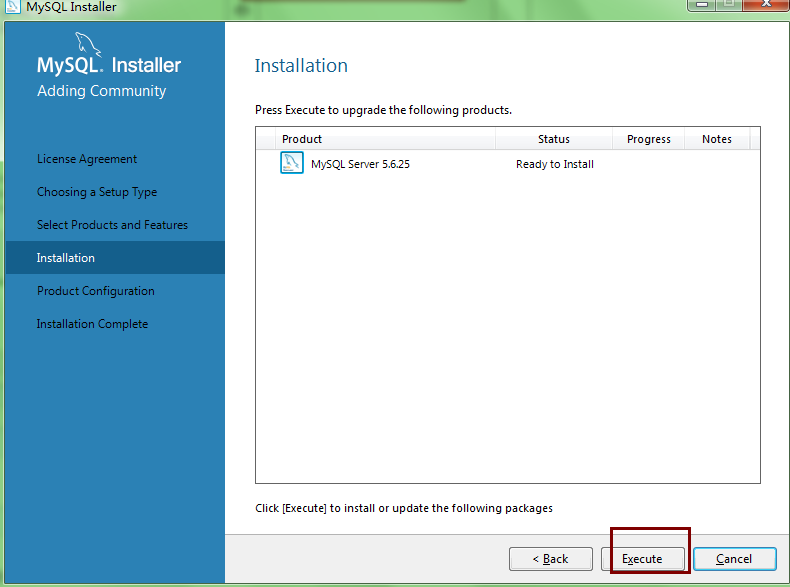
6.安装中
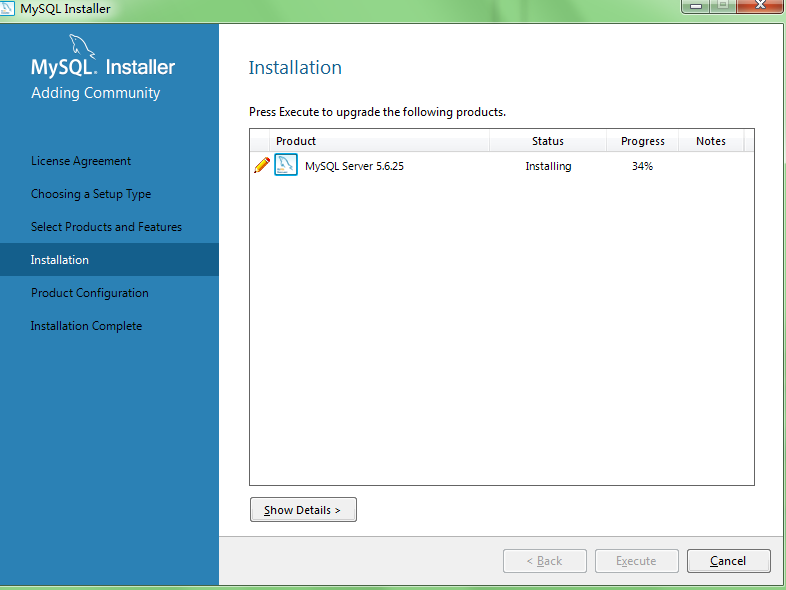
7.安装完成
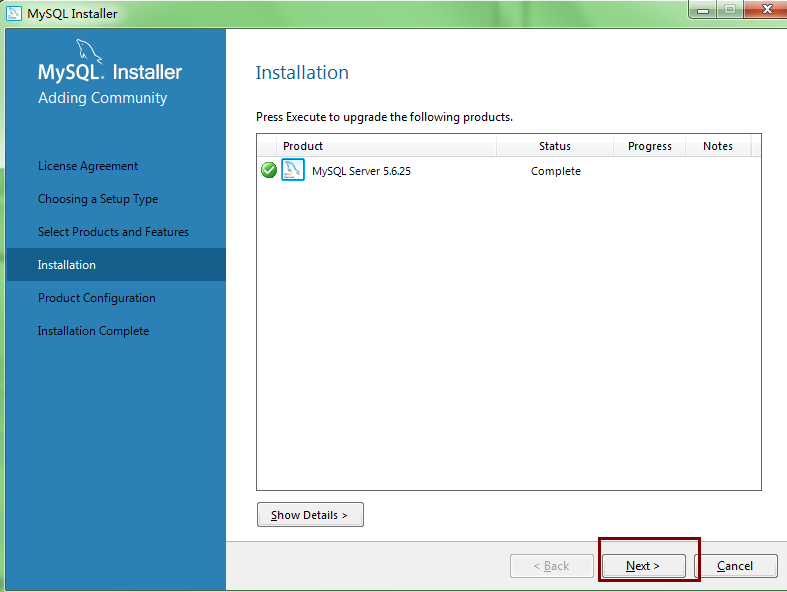
8.
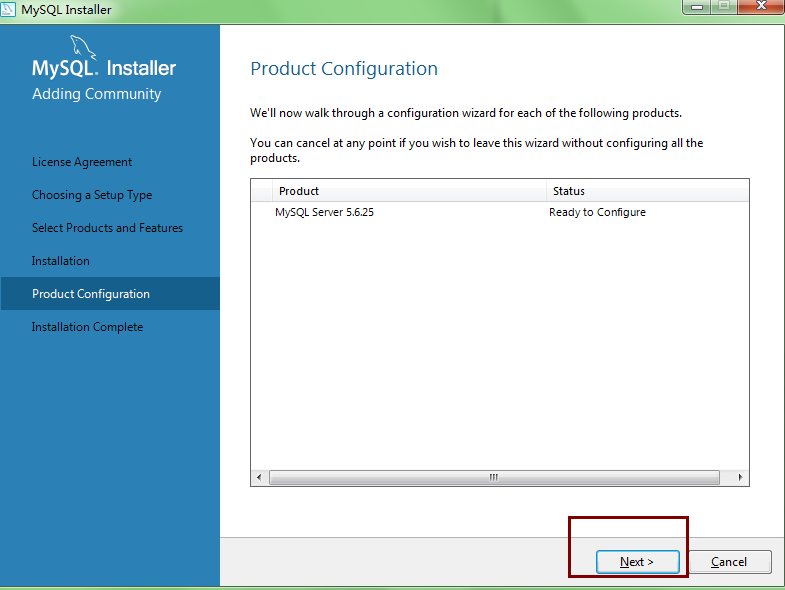
9.Config Type选择“Development Machine”,选择此项将使用较小的内容来运行我们的mysql server,对应小型软件、学习是完全够用的。之后“Next”
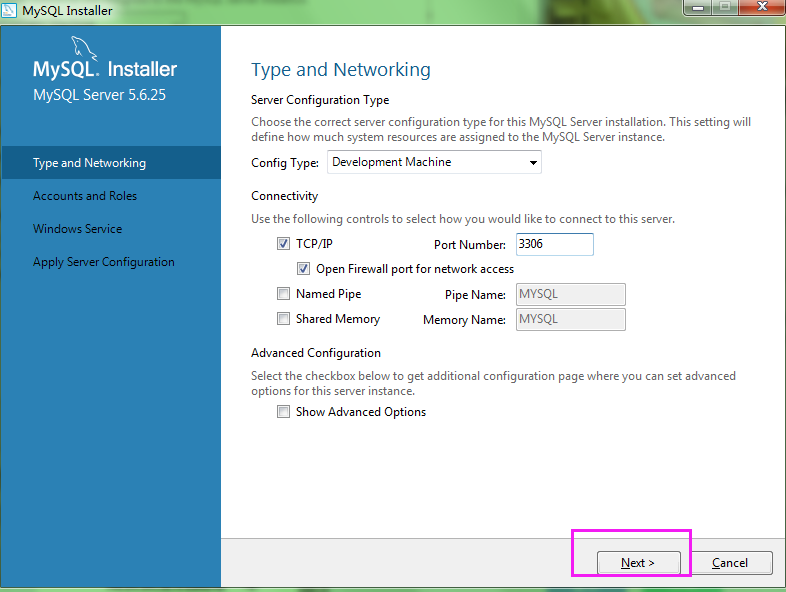
10.在Root Account Password设置数据库root账号的密码,我填的是123456所以程序提醒我密码强度为弱,我们需要牢记这个密码,然后点击“Next”

11.
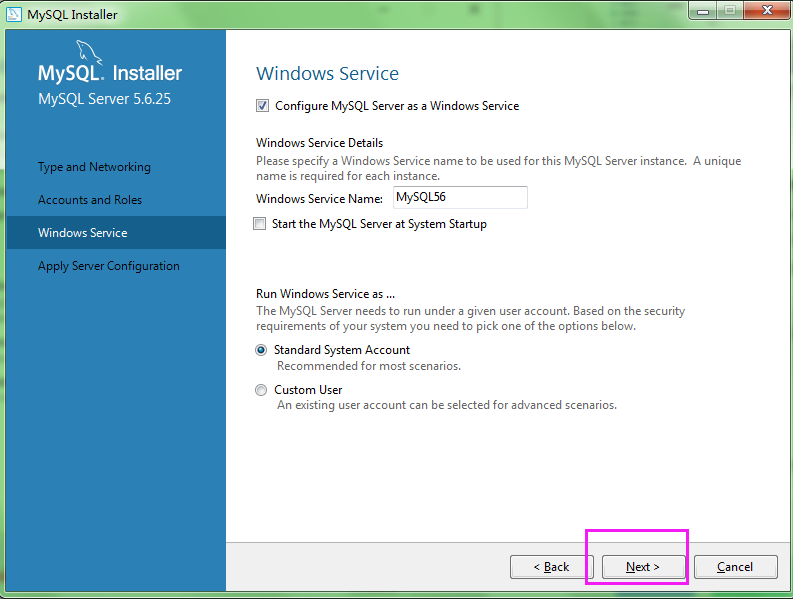
12.此界面将之前设置的配置内容应用到我们的mysql server,点击“Execute”,等待完成就可以了
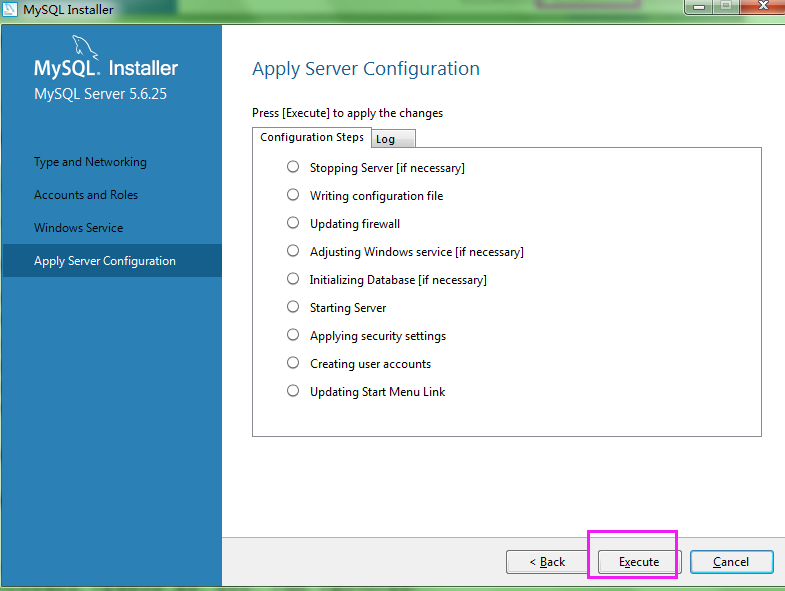
13.配置中
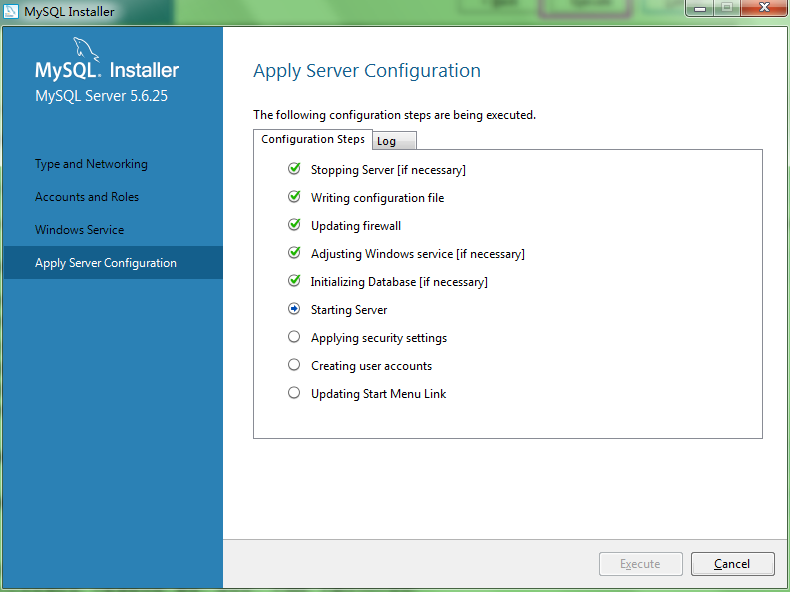
配置服务很慢
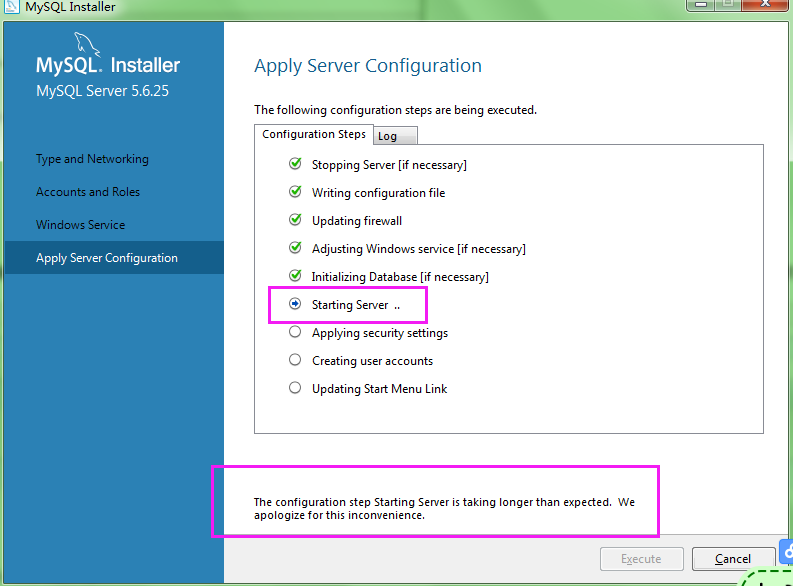
the configuration step starting server is taking longer than expected we apologize for this inconvenience(配置步骤启动服务器时间超过预期,我们对给您带来的不便道歉)
14.配置完成,点击“Finish”完成配置环节
15.配置完成后将回到安装程序,我们点击“Next”继续
16.提示我们安装完成,点击“Finish”
17.在上一步点击“Finish”之后电脑是如此的平静,让人不知道接下来干什么!按以往安装软件的经验这个时候电脑应该要自动启动刚刚安装好的软件的。所以我在进程里找了一下,确实没有发现类似mysql的进程
-----------------------------------------------——————————————————————————————————————————————————————————————————
测试是否安装成功
4. 之后就是Navicat for MySQL软件的使用